您是否厭倦了在演示或電影之夜期間瞇著眼睛看著小手機或筆記型電腦螢幕?嗯,有一個簡單的解決方案 - Belkin Miracast!該設備使您能夠將您喜愛的顯示器從手機、平板電腦或筆記型電腦無線傳輸到更大的電視螢幕,無需電纜或限制螢幕尺寸。這款功能強大的裝置可讓您無線共享螢幕,從而帶來無縫且愉快的觀賞體驗。
本文將提供有關設定和使用的完整說明 貝爾金 Miracast 在您的家中或辦公室。因此,坐下來,放鬆一下,讓我們引導您使用這款令人難以置信的設備,它將改變您的觀看體驗。
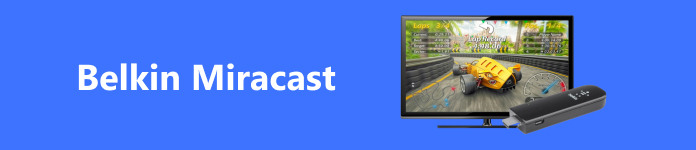
- 第 1 部分:什麼是 Belkin Miracast 視訊轉接器
- 第 2 部分:如何設定和使用 Belkin Miracast
- 第 3 部分:獎勵:將手機鏡像到 PC 的最佳方式
- 第 4 部分:有關 Belkin Miracast 視訊適配器的常見問題解答
第 1 部分:什麼是 Belkin Miracast 視訊轉接器
Belkin Miracast 視訊轉接器是一款全新的革命性設備,讓您無需電線或電纜即可將視訊從手機、筆記型電腦或平板電腦投射到更大的螢幕或投影機。此適配器是您的行動裝置和電視之間的橋樑。它使您能夠輕鬆流暢地鏡像螢幕。透過在設備之間使用無線連接,它的目的是減少混亂並消除對電纜的需求。
假設您的筆記型電腦上有一個 PowerPoint 演示文稿,您希望將其顯示在更大的螢幕上。在這種情況下,您可以輕鬆地將貝爾金 Miracast 視訊轉接器連接到計算機,並將內容鏡像到電視或投影機螢幕上。此轉接器易於設定和使用,讓您可以立即開始串流您喜歡的內容。
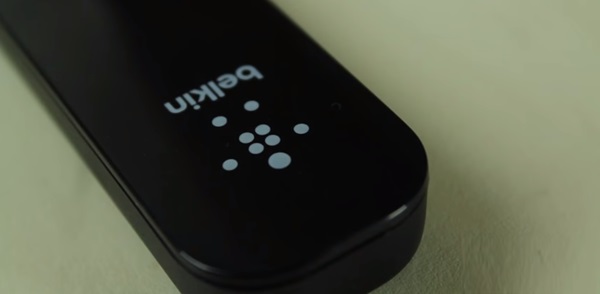
第 2 部分:如何設定和使用 Belkin Miracast 視訊轉接器
在最終使用和享受其增強的多媒體體驗之前,讓我們深入了解如何設定該設備。設定這個工具非常簡單。請依照以下步驟了解如何設定和使用 Belkin Miracast 視訊轉接器。之後,您就可以開始無線傳輸您喜愛的內容了!
步驟1 購買 Belkin Miracast 視訊轉接器並將其從包裝盒中取出以熟悉其組件。然後,將視訊適配器連接到電視或投影機上的 HDMI 端口,然後將電源線連接到適配器。

步驟2 開啟電視或投影儀,然後選擇適配器連接的輸入來源。在您的行動裝置上,從設定選單中開啟螢幕鏡像功能,然後從可用裝置清單中選擇 Belkin Miracast 視訊適配器。
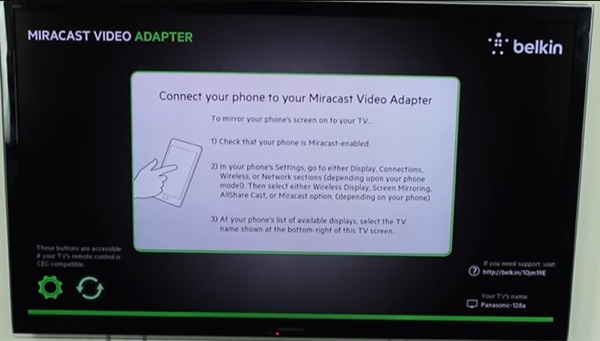
步驟3 將您的裝置連接到轉接器後,您的行動裝置螢幕將在電視或投影機螢幕上共用。您可以將您喜歡的內容(例如影片、照片或 PowerPoint 簡報)從行動裝置串流傳輸到更大的螢幕。
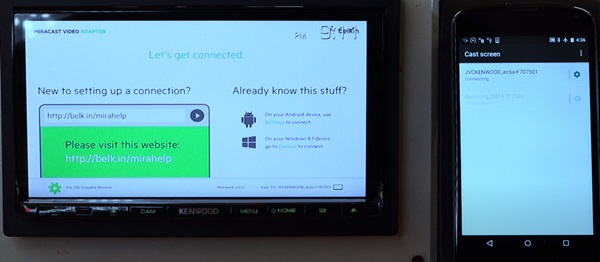
步驟4 若要斷開轉接器的連接,請關閉行動裝置的螢幕鏡像功能或從 HDMI 連接埠拔除轉接器。
第 3 部分:獎勵:將手機鏡像到 PC 的最佳方式
如果您想將手機鏡像到PC,我們建議使用 Apeaksoft 手機鏡。一款功能強大的軟體,可將手機螢幕投射到電腦上;它有助於使用手機控制計算機顯示。使用其用戶友好的介面,Apeaksoft Phone Mirror 可以讓您輕鬆地將手機螢幕即時鏡像到 PC,無論您擁有 iPhone 還是 Android 裝置。它提供了使用 Wi-Fi 或 USB 將手機無線連接到電腦的選項,讓您可以靈活地選擇最適合您需求的便利方法。
此外,Apeaksoft Phone Mirror 還提供附加功能,例如截取手機螢幕截圖、記錄手機螢幕活動,甚至直接從 PC 管理手機檔案和應用程式。這些工具因其簡單的設定過程而變得更有價值。它提供了有關如何成功連接的教程和逐步指南。請按照以下詳細步驟了解使用 Apeaksoft Phone Mirror 將手機鏡像到 PC 是多麼簡單。
步驟1 在電腦上下載並開啟 Apeaksoft Phone Mirror。然後,將您的 iOS 或 Android 手機放在電腦附近。選擇所需的連接方法,無論是透過 Wi-Fi 或 USB。

步驟2 如果您選擇 USB,請使用 USB 連接線將手機連接到可用的 PC。然後,請按照螢幕上的指示在手機上啟用 USB 偵錯。啟用 USB 偵錯後,啟動裝置上的螢幕鏡像應用程式。它將幫助您透過鏡像連接。
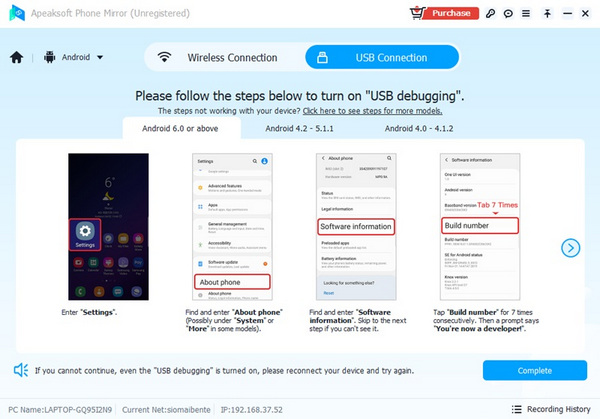
步驟3 否則,請將手機和電腦連接到同一 Wi-Fi 網路。您可以使用 PIN 碼或 QR 碼來偵測可用的 PC。 Apeaksoft Phone Mirror 偵測到您的手機後,點擊 現在開始 開始鏡像過程。
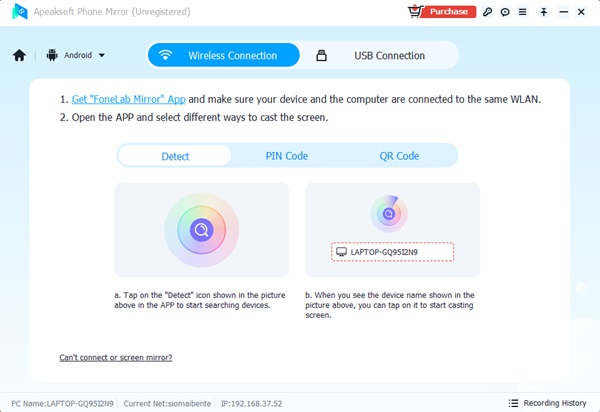
步驟4 開始螢幕鏡像後,軟體將顯示手機螢幕上出現的所有內容。然後,導航到您要在手機上共享的區域。如果您想錄製螢幕,請選擇 開始錄製 選項或截取螢幕截圖。共享螢幕後,點擊 斷開 按鈕停止鏡像。
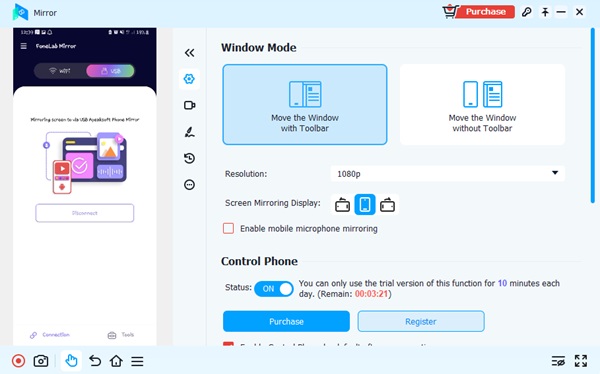
第 4 部分:有關 Belkin Miracast 視訊適配器的常見問題解答
為什麼我們需要將手機螢幕鏡像到電腦上?
將手機螢幕鏡像到電腦可能會很有幫助,原因有幾個。它允許您在更大的螢幕上查看手機內容,這對於演示或與他人一起查看照片和影片非常有價值。它還允許您使用 PC 的鍵盤和滑鼠來控製手機,這可以更方便地鍵入訊息或導航裝置。
鏡像 iPhone 和 Android 裝置有差別嗎?
雖然 iPhone 和 Android 裝置的鏡像過程通常相同,但所需的特定軟體或工具可能會有一些差異。例如,Android 裝置可能需要在您的 PC 上安裝額外的驅動程序,而 iPhone 可能使用 AirPlay 技術來鏡像其螢幕。
我可以使用 Belkin Miracast 將手機上的遊戲或視訊通話分享到我的電腦嗎?
是的,貝爾金 Miracast 視訊適配器可讓您將遊戲和視訊通話從手機共享到 PC。當您將手機螢幕鏡像到電腦時,您可以查看和控製手機上的所有內容,包括您目前正在使用的任何遊戲或視訊通話。這對於在更大的螢幕上玩遊戲或與多人進行視訊通話至關重要。
結語
Belkin Miracast HDMI 無線視訊顯示適配器 是一款經濟實惠且方便的螢幕鏡像工具。該適配器兼容多種設備並支援高清分辨率,可提供無與倫比的沉浸式觀看體驗。無論您是想欣賞喜愛的電影和電視節目、玩遊戲還是在更大的螢幕上進行演示,貝爾金 Miracast 適配器都能讓一切變得輕而易舉。因此,如果您正在尋找一種在更寬的螢幕上輕鬆欣賞內容的方法,貝爾金 Miracast 適配器是必備之選。




